Для обновления на версию ExeMES 2.0 необходимо выполнить последовательно следующие шаги:
Обновление БД производится из интерфейса ExeMES Client.
|
Для возможности работы с новыми приложениями ExeRuntimeClient и ExeSched необходимо импортировать конфигурацию новых клиентов в существующий реалм Keycloak. Для этого выполните следующие шаги:
Для корректной работы новых приложений ExeRuntimeClient и ExeSched необходимо создать и настроить для роли в импортированных клиентах:
|
|
|









 Выберите файл exemesruntime-client.json из папки upd, которая находится в составе дистрибутива exemes 2.0.
Выберите файл exemesruntime-client.json из папки upd, которая находится в составе дистрибутива exemes 2.0.









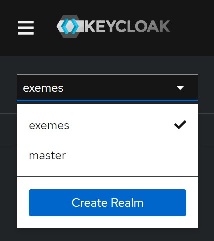 Выберите в левом боковом меню пункт «Clients»
Выберите в левом боковом меню пункт «Clients»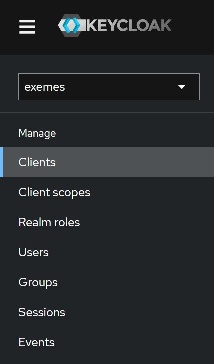 В центральной части экрана выберите клиент «mesmiddleware»
В центральной части экрана выберите клиент «mesmiddleware»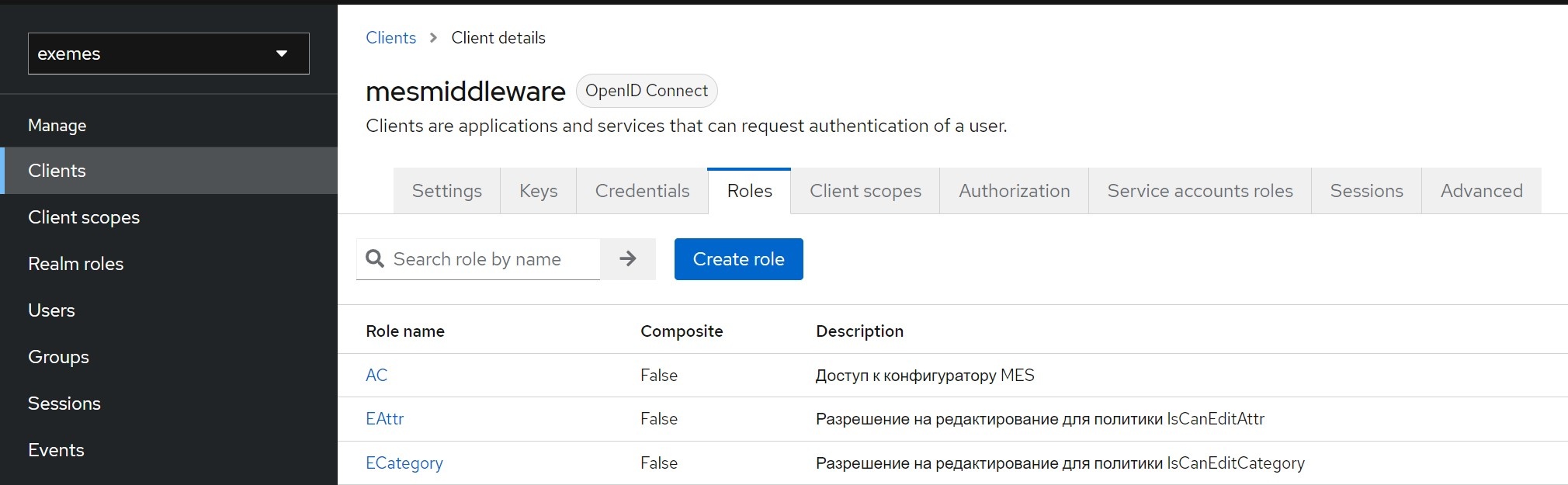
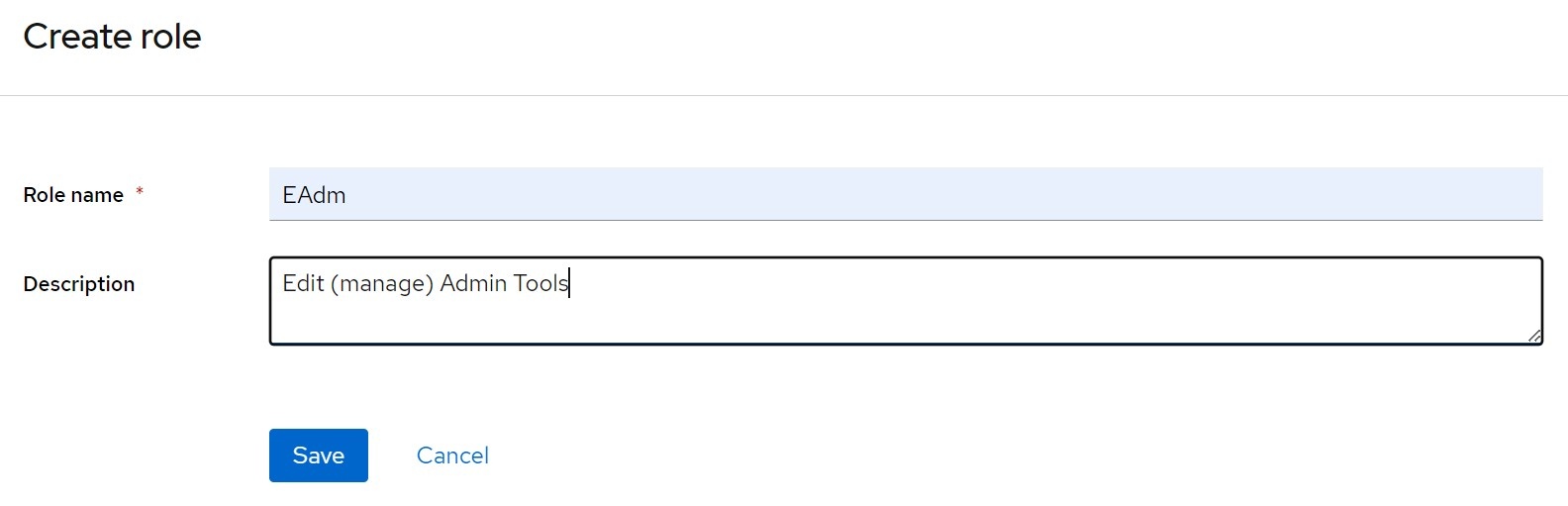 Добавьте еще одну роль по аналогии
Добавьте еще одну роль по аналогии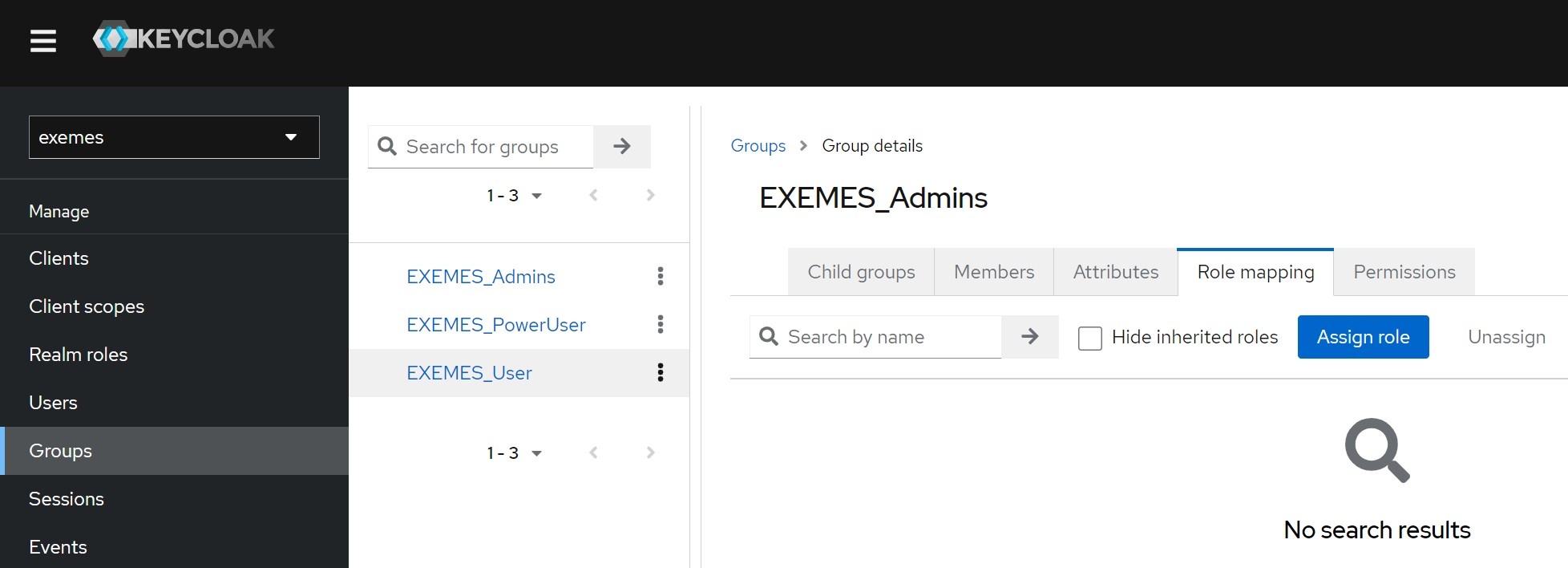 Во всплывающем окне выберите фильтр «Filter by clients», правее фильтра в строке поиске укажите имя роли VAdm и нажмите стрелку для поиска. Поставьте галку напротив группы VAdm и нажмите кнопку «Assign»
Во всплывающем окне выберите фильтр «Filter by clients», правее фильтра в строке поиске укажите имя роли VAdm и нажмите стрелку для поиска. Поставьте галку напротив группы VAdm и нажмите кнопку «Assign» Аналогично, для разрешения обновления версии БД MESDB группе пользователей добавьте роль EAdm.
Аналогично, для разрешения обновления версии БД MESDB группе пользователей добавьте роль EAdm.